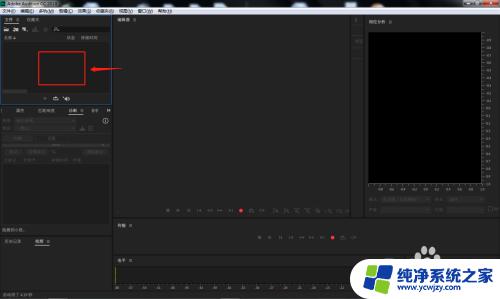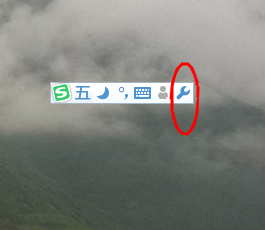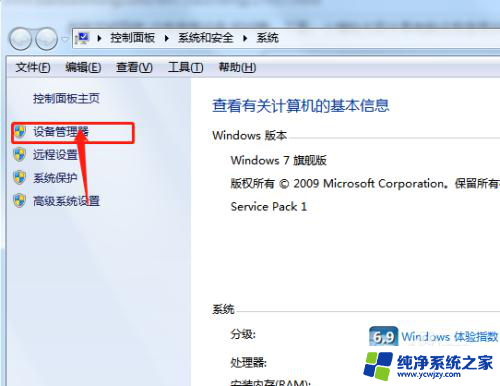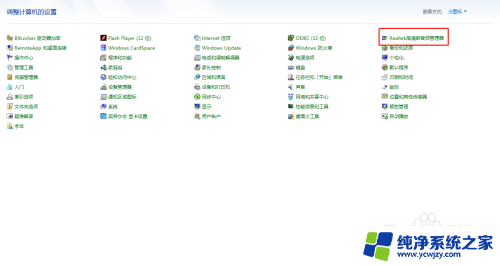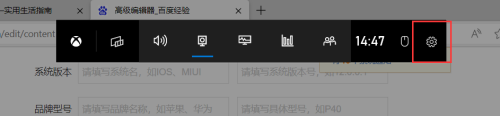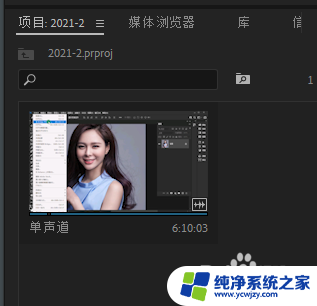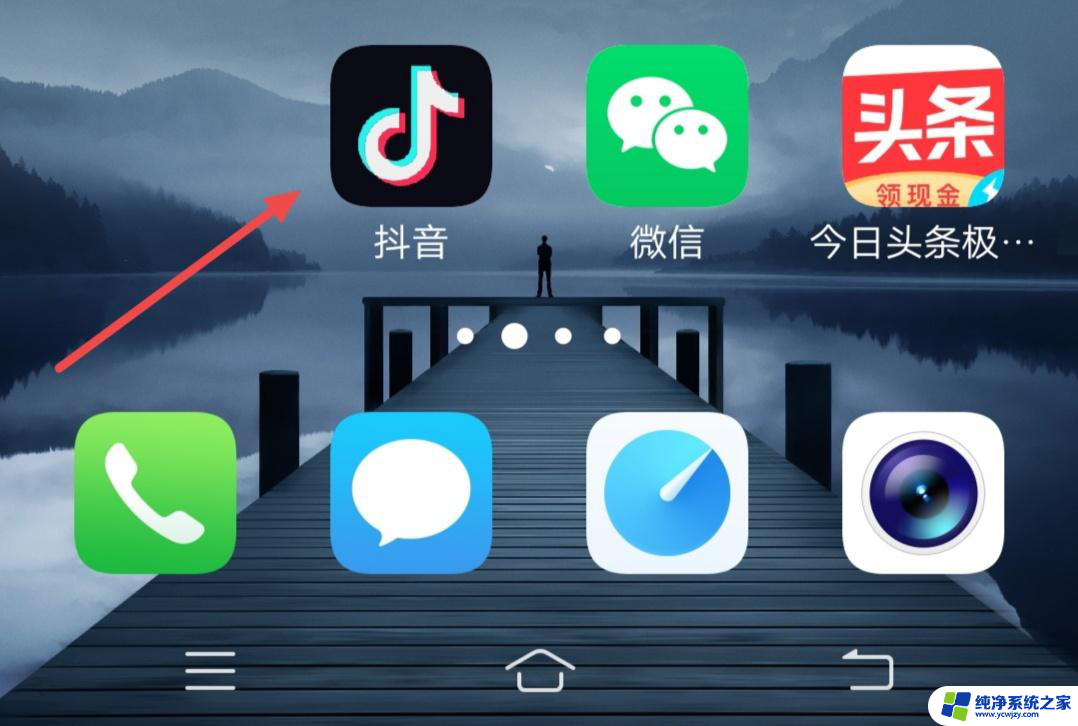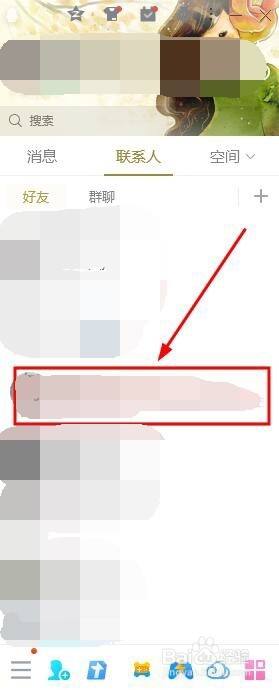立体声混音和线路输入 电脑没有立体声混音设置怎么办
更新时间:2024-02-27 14:59:21作者:yang
立体声混音是一种音频处理技术,它能够将不同声音信号分配到多个声道中,使得音乐或音效在播放时更加立体、逼真,有时我们可能会遇到电脑没有立体声混音设置的情况,这给我们的音频体验带来了一些困扰。当我们遇到这种情况时,应该如何解决呢?本文将探讨一些解决方法,帮助我们克服这一问题,提升音频效果。
步骤如下:
1.在电脑的右下角会有一个喇叭的小图标,鼠标右击喇叭图标;我们就从这里开始设置。
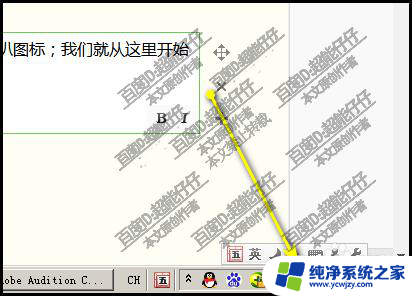
2.右击喇叭图标,弹出的列表中选择“录音设置”
弹出声音的面板
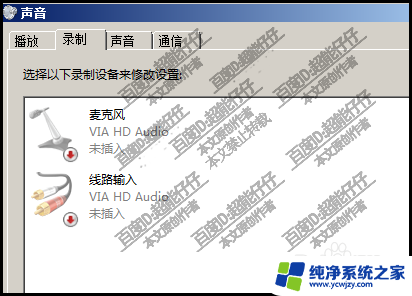
3.从这里可以看到,现在是没有立体声混音的。
鼠标在面板的空白处,右击
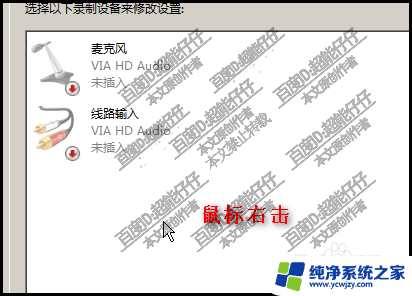
4.这时,会弹出两行文字。我们点击第一行:显示禁用的设置
看,立体声混音就显示出来了,
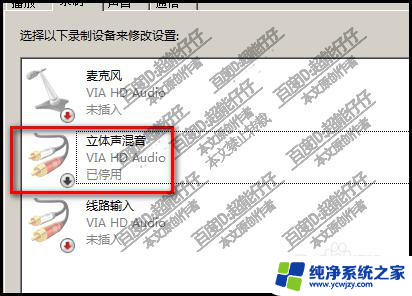
5.但现在,立体声混音在禁用的状态下,
我们要把它激活,鼠标右击:立体声混音

6.在弹出的菜单中选择:启用;
看,立体声混音,即显示出一个绿色对勾,表示现在可以用了。
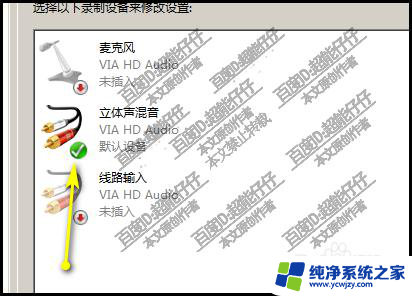
以上就是立体声混音和线路输入的全部内容,希望这些步骤能对需要的用户有所帮助。